HP OMEN X 900-187na User Manual
Browse online or download User Manual for Unknown HP OMEN X 900-187na. HP OMEN X 900-187na
- Page / 46
- Table of contents
- BOOKMARKS
- Tudnivalók a kézikönyvről 3
- Tartalomjegyzék 5
- 1 Termékjellemzők 7
- Elölnézet 8
- Színes zónák 9
- Jobb oldal 10
- Jobb oldal 5 11
- Hátulnézet 12
- Hátulnézet 7 13
- Alulnézet 14
- 2 A hardver frissítése 15
- A meghajtó beszerelése 17
- Meghajtó eltávolítása 21
- Meghajtó biztonság 24
- Rendszermemória beszerelése 26
- Optikai meghajtó beszerelése 29
- Optikai meghajtó eltávolítása 30
- Videokártyák beszerelése 31
- A PCI ventilátor eltávolítása 33
- Alaplap telepítése 35
- A tápegység beszerelése 37
- Szűrők tisztítása 41
- A földelés módjai 42
- C Kisegítő lehetőségek 44
- Tárgymutató 45
Summary of Contents
Útmutató a hardver használatáhozOMEN X
Jobb oldal Részegység Leírás(1) Tápkapcsológomb●Ha a számítógép ki van kapcsolva, ezzel a gombbal lehet bekapcsolni.●Ha a számítógép be van kapcsolva,
Részegység Leírás●Nem világít: A számítógép kikapcsolt vagy hibernált állapotban van. A hibernálás a lehető legkevesebb árammennyiséget használó energ
Részegység Leírás▲ Nyomja befelé a kártyát, majd vegye ki a kártyaolvasóból.(10) Meghajtó tartórekeszének zárjaLezárja a meghajtó tartórekeszét.Hátu
Részegység Leírás(6) USB 3.x port (6 vagy 7 db a terméktől függően)Opcionális USB-eszközök, például billentyűzet, egér, külső meghajtó, nyomtató, lapo
AlulnézetRészegység Leírás(1) Optikai meghajtó A számítógéptől függően optikai lemezek olvasására vagy optikai lemezek olvasására és írására szolgál
2 A hardver frissítéseFigyelmeztetésekA frissítések végrehajtása előtt mindenképpen olvassa el az összes vonatkozó útmutatást, óvintézkedést és gyelm
Hozzáférés a szerszámkészlethezA szerszámkészlet a következőket tartalmazza:●Merevlemez/tápegység szerszám●Csavarhúzó/csavarkulcs, egyik oldalon Phill
A meghajtók cseréje vagy beszereléseA házban négy merevlemezrekesz található.A ház három különböző meghajtótípust támogat:●3,5 hüvelykes merevlemez●2,
3. Csúsztassa a meghajtó tartórekeszének zárját balra (1), majd a húzófül segítségével húzza ki a rekeszt a házból (2).4. Minden meghajtót csavarokkal
b. 2,5 hüvelykes félvezető-alapú meghajtó: Helyezze be a meghajtót a meghajtó tartórekeszébe (1), majd csavarozza be a négy rögzítőcsavart (2).A megha
© Copyright 2016 HP Development Company, L.P.A Bluetooth jelölés a jogtulajdonos védjegye, amelyet a HP Inc. licencmegállapodás keretében használ.Az i
c. U.2 meghajtó: Helyezze be a meghajtót az adapter konzoljába, és rögzítse a négy csavar (1) segítségével. Illessze az adapter-konzol egységet a megh
7. Fordítsa jobbra a merevlemez ajtaját és nyomja le, amíg az a helyére nem kattan.Meghajtó eltávolításaFONTOS: A merevlemez eltávolítása előtt gondos
3. Csúsztassa a meghajtó tartórekeszének zárját balra (1), majd a húzófül segítségével húzza ki a rekeszt a házból (2).4. Meghajtó eltávolítása a megh
b. 2,5 hüvelykes félvezető-alapú meghajtó: Vegye ki a négy rögzítőcsavart (1) a tartórekesz aljából, majd emelje ki a meghajtót a tartórekeszből (2).c
Meghajtó biztonságBehelyezheti a merevlemez húzófülét a meghajtó tartórekeszébe, és így megakadályozhatja a meghajtó engedély nélküli eltávolítását.1.
Az oldallap eltávolítása és visszahelyezéseA belső alkatrészek eléréséhez el kell távolítani az oldallapot:1. Készítse elő a számítógép szétszerelését
Rendszermemória beszereléseA számítógép kétszeres adatátviteli sebességű, 4-es szinkronizált, dinamikus, közvetlen elérésű memóriát (DDR4-SDRAM) és ké
●A rendszer egycsatornás üzemmódban működik, ha a DIMM foglalatokból csak az egyik csatorna van feltöltve.●Amennyiben az A csatorna DIMM-memóriakapaci
4. Helyezze a memóriamodult a foglalatba, hogy a reteszek a helyükre kerülve rögzüljenek.MEGJEGYZÉS: A memóriamodulokat csak egyféle módon lehet beill
Optikai meghajtó beszerelése és eltávolításaA számítógép csak az ultravékony 9,5 mm-es SATA optikai meghajtókat támogatja.Optikai meghajtó beszerelése
Tudnivalók a kézikönyvrőlFIGYELEM! Olyan veszélyes helyzetet jelez, amely – ha nem kerülik el – halált vagy komoly sérülést okozhat.VIGYÁZAT! Olyan ve
Optikai meghajtó eltávolítása1. Készítse elő a számítógép szétszerelését (A szétszerelés előkészítése 9. oldal).2. Távolítsa el az oldallapot (Az olda
Videokártyák beszereléseTöbb videokártya és hozzájuk tartozó ventilátorok beszerelése lehetséges.1. Készítse elő a számítógép szétszerelését (A szétsz
a. Távolítsa el a fedelet arról a helyről, ahová a videokártya ventilátorát be kívánja szerelni.b. A ház belsejéből illessze a helyére a ventilátort a
A PCI ventilátor eltávolításaA PCI ventilátor a ház elülső oldalához van rögzítve, és kiegészítő hűtést biztosít a videokártyáknak. Ahhoz, hogy eltávo
c. Emelje ki a ventilátort a házból (3).A PCI ventilátor visszahelyezéséhez fordított sorrendben hajtsa végre az eltávolítási eljárást.28 2. fejezet
Alaplap telepítéseAz alaplap egy alaplapi tálcához van rögzítve. Ahhoz, hogy eltávolíthasson vagy beszerelhessen egy alaplapot, előbb el kell távolíta
A merevlemez ventilátorának eltávolításaA merevlemez ventilátora a ház hátlapjához van rögzítve az alaplapi tálca alatt. A merevlemez ventilátorának e
A tápegység beszereléseA számítógép az ATX szabványnak megfelelő, legfeljebb 1450 W-os tápegységeket támogatja.VIGYÁZAT! A rendszer károsodásának mege
7. Három csavar segítségével rögzítse a tápegységet a házhoz (2).MEGJEGYZÉS: A következő lépésben egy másik csavarral rögzítse a földelővezetéket.8. A
9. Csatlakoztassa a tápegység SATA kábelét (1), az alaplapot és a kábelt (2).Hat SATA tápkábel (négy darab merevlemez + egy U.2 meghajtó + egy optikai
iv Tudnivalók a kézikönyvről
Radiátorkonzol beszerelése folyadékhűtéses rendszerhezA radiátorkonzol csak 240 mm-es radiátorokhoz megfelelő.1. Készítse elő a számítógép szétszerelé
6. A konzol házhoz történő rögzítéséhez csavarozza be a nyolc hatlapfejű csavart a szerszámkészletben (Hozzáférés a szerszámkészlethez 10. oldal) talá
A Elektrosztatikus feltöltődésAz ujjakon vagy egyéb vezetőkön keresztül kisülő sztatikus elektromosság megrongálhatja az alaplapot és a sztatikus tölt
B Számítógép-kezelési alapismeretek és rendszeres karbantartásA számítógép és a monitor üzembe helyezésénél és karbantartásánál ügyeljen a következőkr
C Kisegítő lehetőségekA HP olyan termékeket és szolgáltatásokat tervez, állít elő és forgalmaz, amelyeket bárki – így fogyatékkal élő személyek is – h
TárgymutatóAalaplapüzembe helyezés 29állvány 2a szerszámkészlet helye 10a szétszerelés előkészítése 9Bbiztonságmerevlemez 18biztonsági kábel befűzőnyí
tápegységüzembe helyezés 31tápfeszültségjelző fény bemutatása 4tápkapcsológomb, helye 4telepítési irányelvek 9UUSB 3.0 port, azonosítása 7USB 3.0-port
Tartalomjegyzék1 Termékjellemzők ...
C függelék: Kisegítő lehetőségek ...
1 TermékjellemzőkAz OMEN X egy nagy teljesítményű, testre szabható, bővíthető játéktorony.MEGJEGYZÉS: A termék színei és funkciói eltérőek lehetnek.1
ElölnézetRészegység Leírás(1) Megvilágított színes zónák Egyedi megvilágítási hatásokat hoznak létre a számítógépen.MEGJEGYZÉS: További információ: Sz
Színes zónákA számítógép kilenc programozható megvilágított színes zónát tartalmaz, amelyek segítségével egyedi megvilágítási hatásokat hozhat létre.
More documents for Unknown HP OMEN X 900-187na



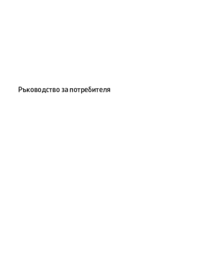

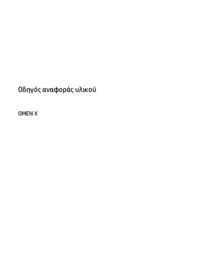

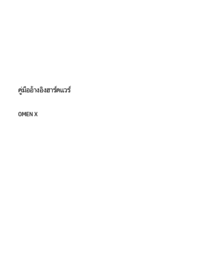




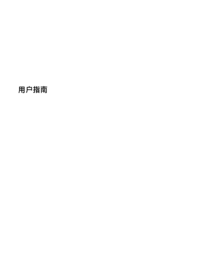



















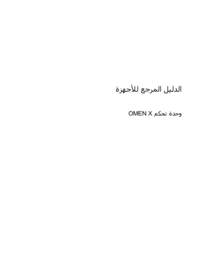
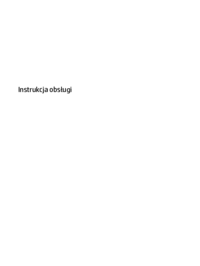


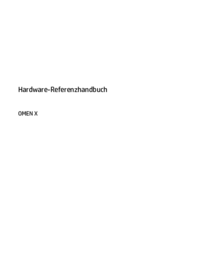
















 (128 pages)
(128 pages) (52 pages)
(52 pages) (91 pages)
(91 pages) (83 pages)
(83 pages) (24 pages)
(24 pages) (51 pages)
(51 pages) (40 pages)
(40 pages) (80 pages)
(80 pages) (39 pages)
(39 pages) (51 pages)
(51 pages) (91 pages)
(91 pages)







Comments to this Manuals